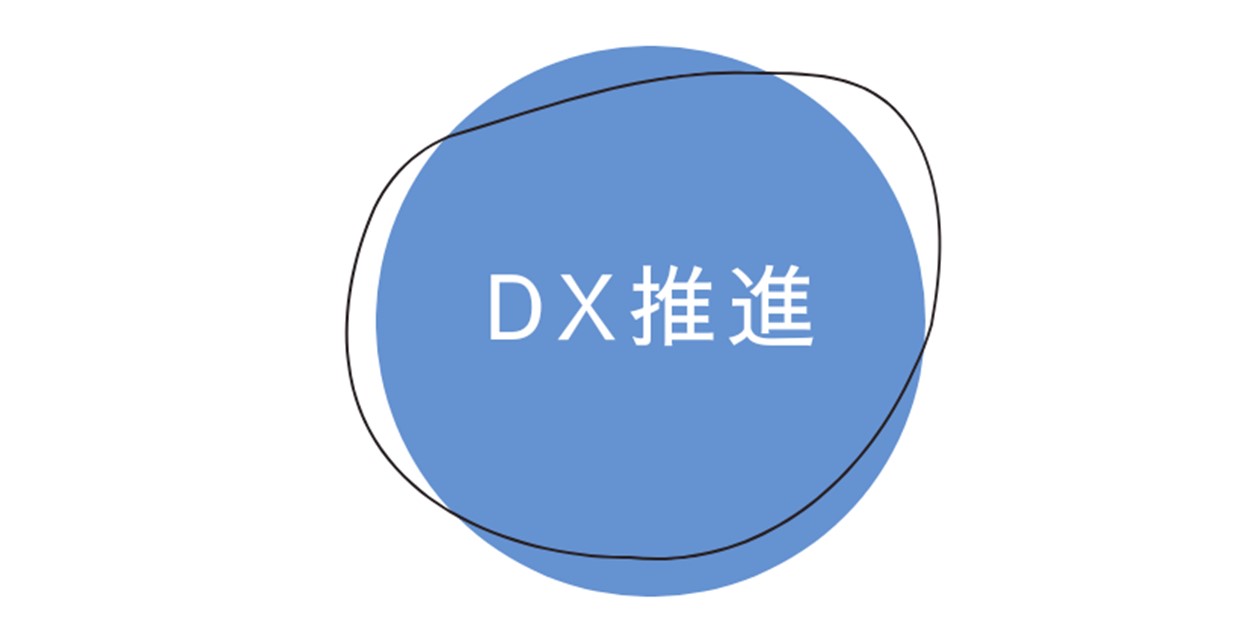
【Power Automate】必須ではないけど地味に便利なExcel操作アクション
村瀬 俊昭
DX推進本コラムの内容は、執筆時点での法令等に基づいています。また、本記事に関する個別のお問い合わせは承っておりませんのでご了承ください。
デスクトップ版Power Automate(以降PAD)でそこまで必須ではないが地味に便利なExcelアクションがありますので本コラムで紹介します。
目次
■「Excelワークシートが含む列/行のサイズを変更する」アクション
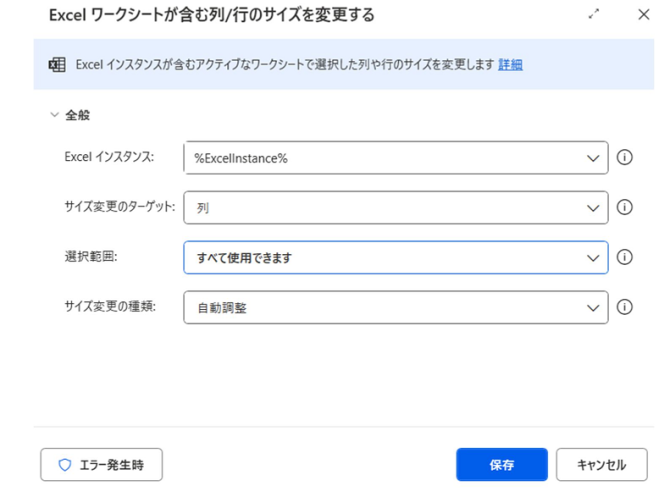
図1:「Excelワークシートが含む列/行のサイズを変更する」アクション設定例
<動作>
Excelワークシート内の列や行のサイズを変更する
<おすすめ設定>
「サイズ変更のターゲット」:列or行
「選択範囲」:すべて使用できます
「サイズ変更の種類」:自動調整
おすすめ設定ではすべての列もしくは行を対象にサイズを自動調整してくれます。
また、調整したい列や行の範囲、決まったサイズに変更することも可能です。
■「テーブル範囲をエクセルワークシートから取得する」アクション
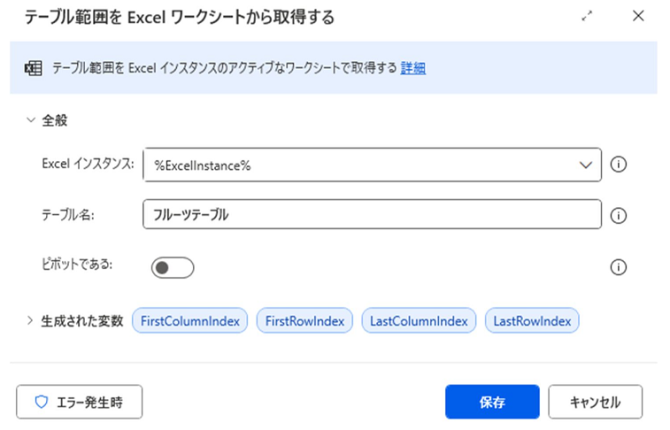
図2:「テーブル範囲をエクセルワークシートから取得する」アクション設定例
<動作>
Excelワークシート内の指定したテーブル名のテーブルの範囲(テーブルの先頭列、先頭行、最終列、最終行のインデックス)を取得する
実際に以下のデータを使って取得した例を紹介します。
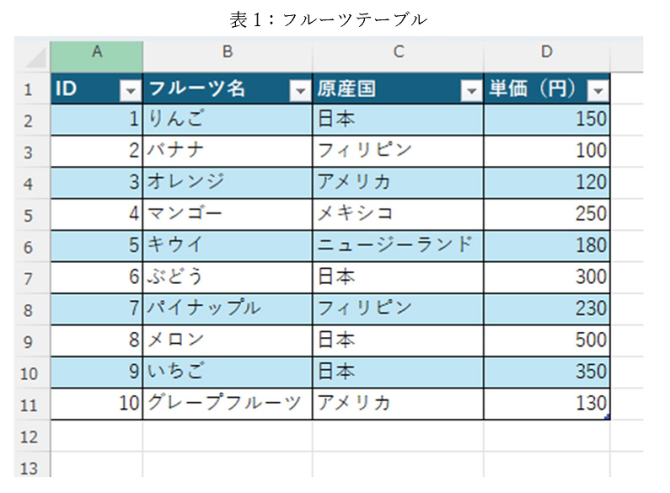
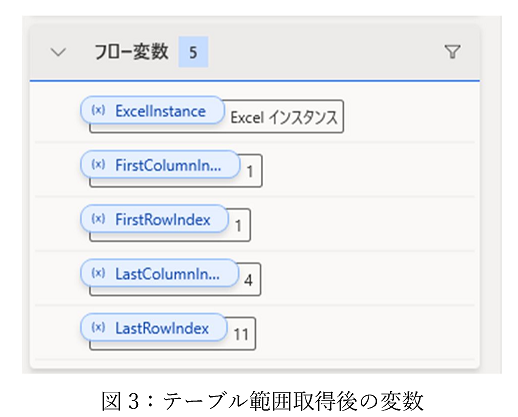
「テーブル範囲をエクセルワークシートから取得する」アクションを実行すると4つの変数が作成されます
<変数>
%FirstColumnIndex%:先頭列のインデックス
%FirstRowIndex%:先頭行のインデックス
%LastColumnIndex%:最終列のインデックス
%LastRowIndex%:最終行のインデックス
表1は4列×11行のテーブルなので変数は以下が設定されます
%FirstColumnIndex%:1
%FirstRowIndex%:1
%LastColumnIndex%:4
%LastRowIndex%:11
エクセル内のテーブルに対して処理したい場合はテーブル名を指定することでどのセルにテーブルがあったとしても場所を特定することができます。
■「Excelワークシートのセルの色を設定する」アクション
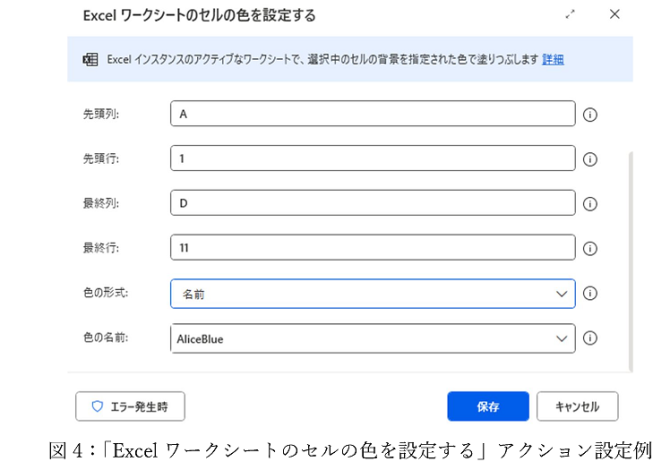
<動作>
Excelワークシート内の指定したセルやセル範囲に色づけする
図4の「色の形式」は「名前」もしくは「16進数」で設定することができます。
セルの色を変えたい場合は強調表示したい場合に使えるアクションです。
■まとめ
本コラムで紹介したアクションが実装される前は、Excel VBAを使ってセルのサイズ調整や色づけなどを行っていました。
しかし、今回のアクション実装により、これらの作業が不要となりました。
さらに、罫線の追加やフォントサイズ・種類の変更などのアクションが加わると、地味ながらも便利になるのではないかと思います。
本コラムを参考に、ぜひ活用していただければ幸いです。
2025年9月24日
著者紹介
- DX推進支援部 ICT活用推進課
最新の投稿
- 2025年12月22日DX推進「バックオフィスDXPO福岡’25」に出展し、セミナーに登壇しました!
- 2025年11月11日Power Automate【Power Automate】テキスト内に改行を入れる方法
- 2025年11月5日Power Automate【Power Automate】データテーブル内で検索または置換するアクションについて
- 2025年10月31日DX推進【Power Automate】フロー内で扱われる様々な変数のデータ型について②


